Pioneer SC-LX78-K: Français
Français: Pioneer SC-LX78-K
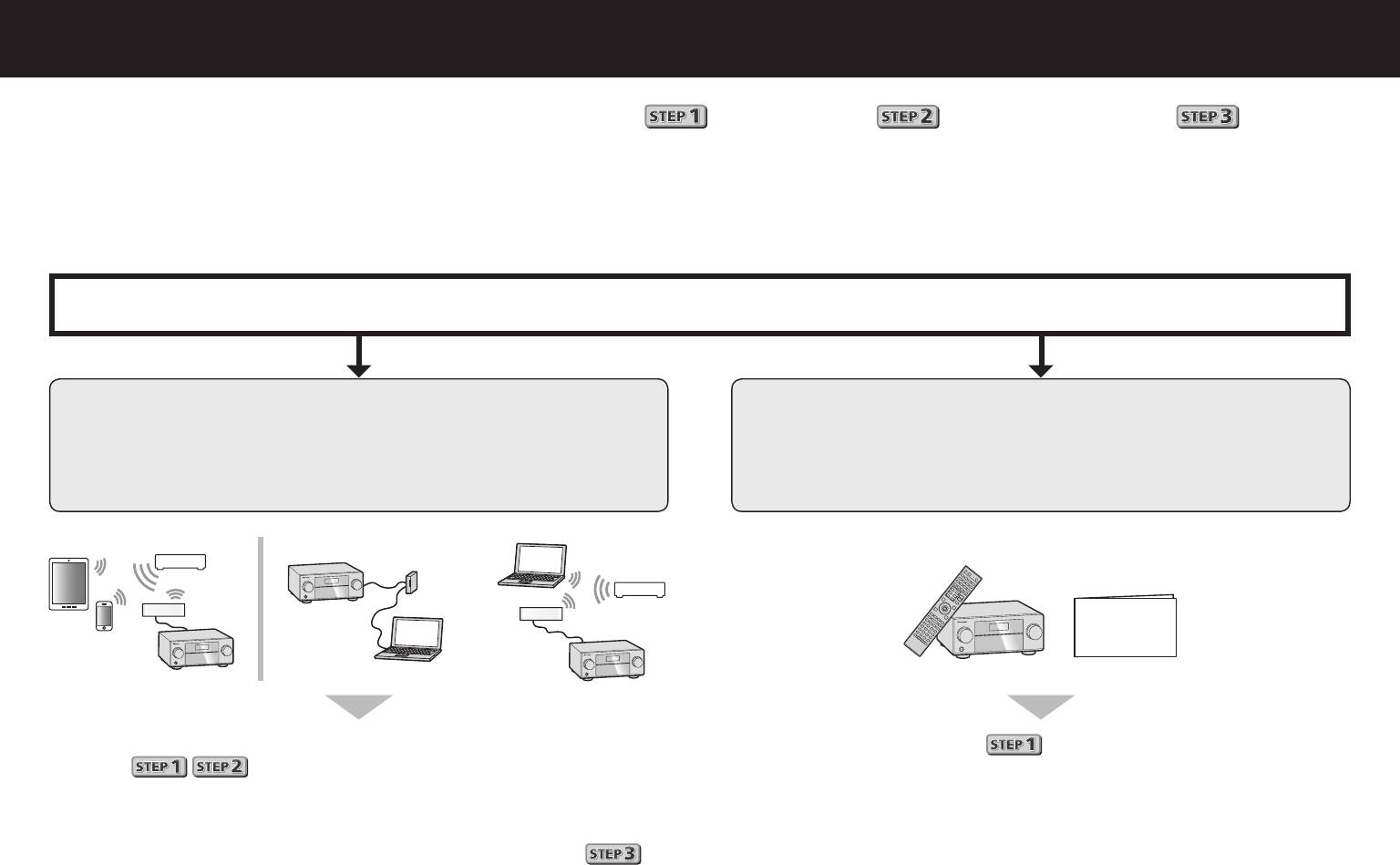
Français
Profitez de la lecture multicanaux sur cet appareil en 3 points seulement :
Raccordement
→
Conguration initiale
→
Lecture de base
.
La connexion et la configuration initiale peuvent être réalisées en se référant au présent Guide rapide, mais il est plus facile d’utiliser le
Wiring Navi
dans l’AVNavigator. Réalisez la connexion et la configuration initiale avec l’une ou l’autre méthode, en fonction des circonstances
dans lesquelles vous utilisez l’AVNavigator. L’utilisation du
Interactive Operation Guide
dans l’AVNavigator vous permet en outre d’apprendre effi-
cacement les opérations de base.
Raccordement et configuration initiale
Raccordement et conguration initiale en se référant aux
instructions dans “Wiring Navi” de l’AVNavigator
Raccordement et conguration initiale
(Une connexion au réseau est nécessaire
en suivant le guide rapide
pour la configuration initiale.)
ou
Guide
rapide
Il est inutile de lire ce guide pour obtenir des explications ;
Passez à
dans ce guide.
seront expliqués dans le
Wiring Navi
.
Poursuivez à la rubrique “Utilisation de l’AVNavigator intégré”
dans ce guide.
Vous pouvez utiliser le
Interactive Operation Guide
dans
.
Les contenus sont liés de manière interactive avec le produit, ce qui
vous permet de les mémoriser en les lisant et d’utiliser réellement le
produit tout en vous y familiarisant.
2
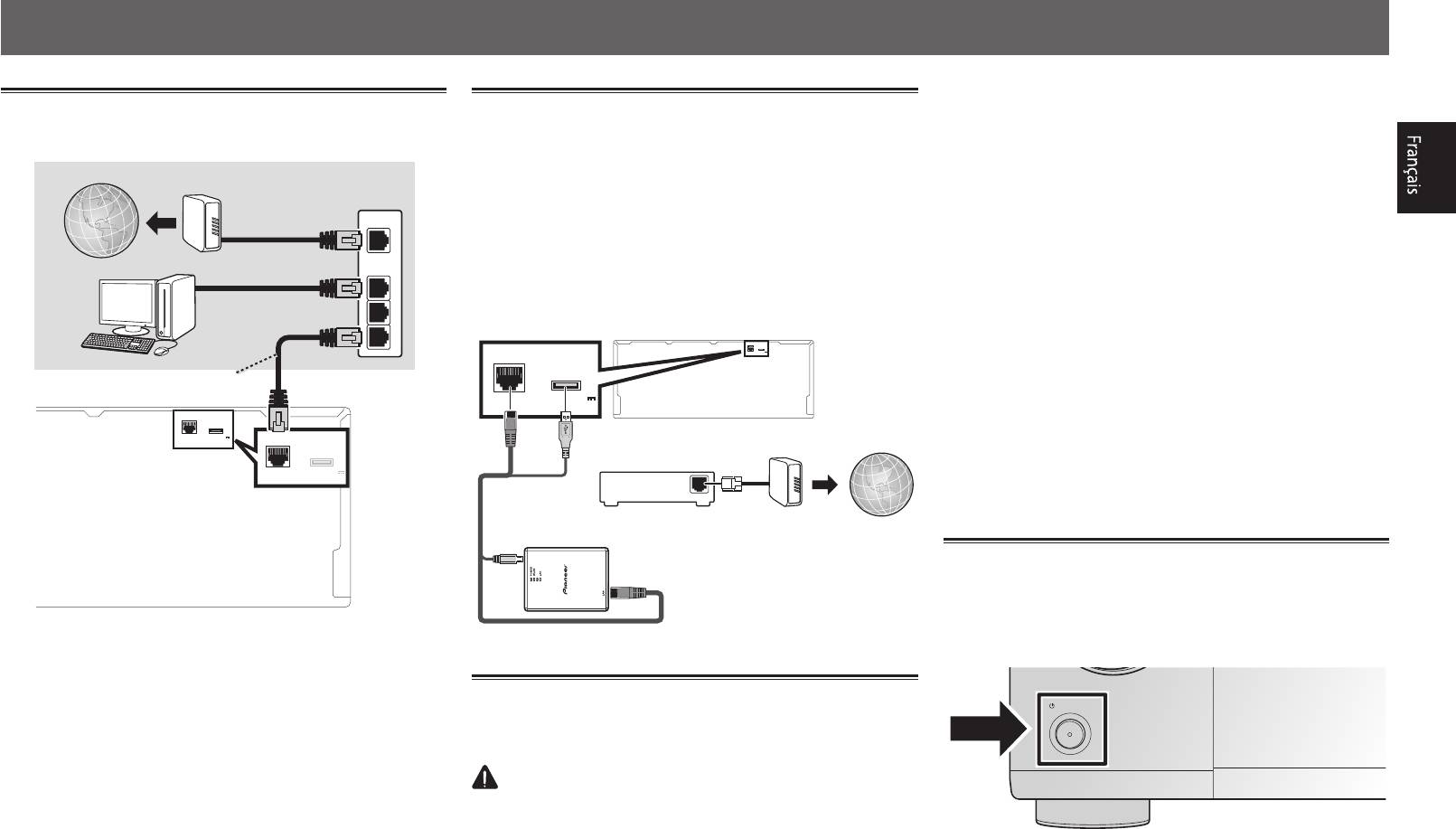
Utilisation de l’AVNavigator intégré
cordons d’alimentation doivent être placés de telle sorte
Raccordement au réseau par
Raccordement à un réseau LAN
que l’on ne risque pas de marcher dessus. Un cordon
l’interface LAN
sans fil
d’alimentation endommagé peut entraîner un incendie
ou une électrocution. Vérifiez le cordon d’alimentation
Internet
Le convertisseur LAN sans fil peut être raccordé pour
Modem
de temps en temps. Si vous le trouvez abîmé, demandez
connecter cet appareil à un réseau sans fil. Utilisez le AXF7031
Routeur
à votre service après-vente Pioneer le plus proche de le
inclus pour la connexion.
WAN
remplacer.
• N’utilisez que le câble de liaison d’accessoire fourni.
• Utilisez exclusivement le cordon d’alimentation fourni avec
• Certains réglages doivent être effectués pour que le
cet appareil.
Ordinateur
LAN
convertisseur LAN sans fils (AXF7031) puisse être utilisé.
1
• N’utilisez pas ce cordon à d’autres fins que celle indiquée
Pour le détail sur ces réglages, reportez-vous au mode
ci-dessous.
2
d’emploi fourni avec le convertisseur LAN sans fil (AXF7031).
• Lorsque le récepteur n’est pas utilisé régulièrement
3
LAN
10/100
(
)
for WIRELESS LAN
DC OUTPUT
LAN
10/100
(
)
DC OUTPUT
OUTPUT 5 V
0.6 A MAX
(
)
(pendant les vacances, par exemple), il doit être débranché
for WIRELESS LAN
de la prise d’alimentation murale.
Câble LAN (vendu séparément)
• Avant de le débrancher, assurez-vous que le témoin bleu
(
OUTPUT 5 V
(
)
0.6 A MAX
)
LAN
10/100
DC OUTPUT
u
STANDBY/ON
est éteint.
for WIRELESS LAN
0.6 A MAX
OUTPUT 5 V
(
)
LAN
(
10/100
)
for WIRELESS LAN
DC OUTPUT
Internet
1
Branchez le cordon d’alimentation fourni à la
Modem
Routeur
prise AC IN située à l’arrière du récepteur.
OUTPUT 5 V
(
0.6 A MAX
)
WAN
2
Branchez l’autre extrémité sur une prise
électrique.
Mise en marche
Appuyez sur
u
STANDBY/ON
pour allumer le récepteur et
votre ordinateur.
Convertisseur LAN sans fil (AXF7031)
Après la mise en marche, patientez quelques minutes avant
d’effectuer l’opération suivante.
Branchement du récepteur
STANDBY/ON
Après la connexion à un réseau LAN, branchez le cordon
d’alimentation du récepteur à une prise électrique.
ATTENTION
• Saisissez le cordon d’alimentation par la prise. Ne
débranchez jamais la fiche en tirant sur le cordon et ne
touchez jamais le cordon d’alimentation lorsque vous avez
les mains mouillées, car cela pourrait causer un court-
circuit ou une électrocution. Ne placez pas l’appareil, un
meuble ou tout autre objet sur le cordon d’alimentation et
ne coincez pas le cordon. Ne faites jamais de nœud sur
le cordon, et ne le nouez pas avec d’autres câbles. Les
3
SELECTOR
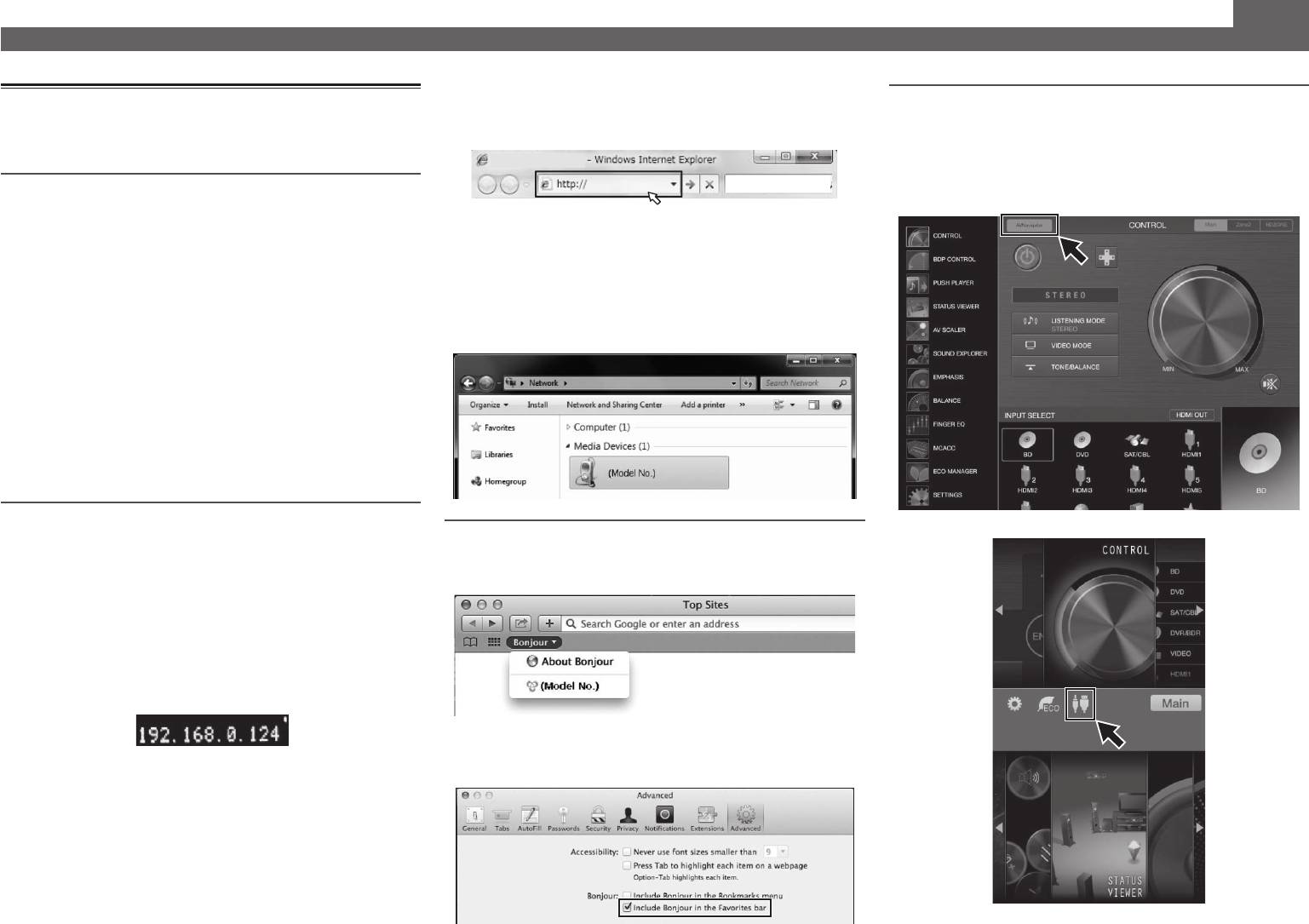
Utilisation de l’AVNavigator intégré (suite)
3
Saisissez le numéro de l’étape 2 ci-dessus
Lancement de l’AVNavigator intégré
Utilisation d’un iPad/iPhone/iPod touch
dans le champ d’Internet Explorer indiqué ci-
L’AVNavigator s’utilise en suivant les messages sur l’écran de
Téléchargez une application gratuite, iControlAV5, depuis l’App
dessous, puis appuyez sur la touche ENTER.
votre ordinateur, etc.
Store. Après avoir lancé iControlAV5, suivez les instructions à
l’écran. Effleurez ensuite ‘
AVNavigator
’ ou l’icône sur l’écran
d’accueil.
Environnement d’exploitation
iPad
• L’AVNavigator peut être utilisé dans les environnements
(Exemple de format d’entrée) 192.168.0.124
suivants :
®
®
• Sur un PC fonctionnant avec une version Windows différente de
–PC sous Windows : Microsoft
Windows
XP/Windows
®
®
®
®
Windows XP, vous pouvez utiliser la méthode suivante pour lancer
Vista
/Windows
7/Windows
8/Windows
8.1
AVNavigator.
–Mac : Mac OSX (10.7, 10.8 ou 10.9)
Lancez l’explorateur puis faites un clic droit sur
–iPad/iPhone/iPod touch : iOS 7
<SC-LX88> ou <SC-LX78> qui s’affiche dans le dossier ‘
Network
’,
–Appareil Android : Android 4.0.4, 4.1.1, 4.1.2, 4.2, 4.2.2, 4.4.2
puis cliquez sur ‘
View device webpage
’.
device webpage
’.
• L’AVNavigator utilise un navigateur Internet. Les navigateurs
suivants sont pris en charge :
®
–PC sous Windows : Internet Explorer
8, 9, 10, 11
–Mac/iPad/iPhone/iPod touch : Safari 6.0
–Appareil Android : navigateur Android
• AVNavigator risque de ne pas fonctionner avec certains
paramétrages du réseau informatique ou de la sécurité.
Utilisation d’un PC sous Windows
iPhone/iPod touch
Utilisation d’un Mac
1
Démarrez Internet Explorer sur votre
Sur un Mac, lancez Safari et cliquez sur <SC-LX88> ou <SC-LX78>
ordinateur (ouvrez n’importe quelle page
qui s’affiche dans ‘
Bonjour
’ sur la barre de signets.
Internet).
2
Appuyez sur STATUS de la télécommande
et vérifiez l’afficheur du panneau avant
sur le récepteur (l’adresse IP du récepteur
apparaîtra).
(Exemple d’affichage de texte)
• Si ‘
Bonjour
’ n’apparaît pas, cochez la case à cocher
‘
Include Bonjour in the Favorites bar
’ de l’onglet
Si 0.0.0.0 ou 169.254.112.202 apparaît dans l’adresse,
‘
Advanced
’ dans le menu ‘
Preferences...
’ de Safari.
cela signifie que le récepteur n’est pas raccordé au
réseau. Assurez-vous que le récepteur et le routeur sont
correctement raccordés.
4
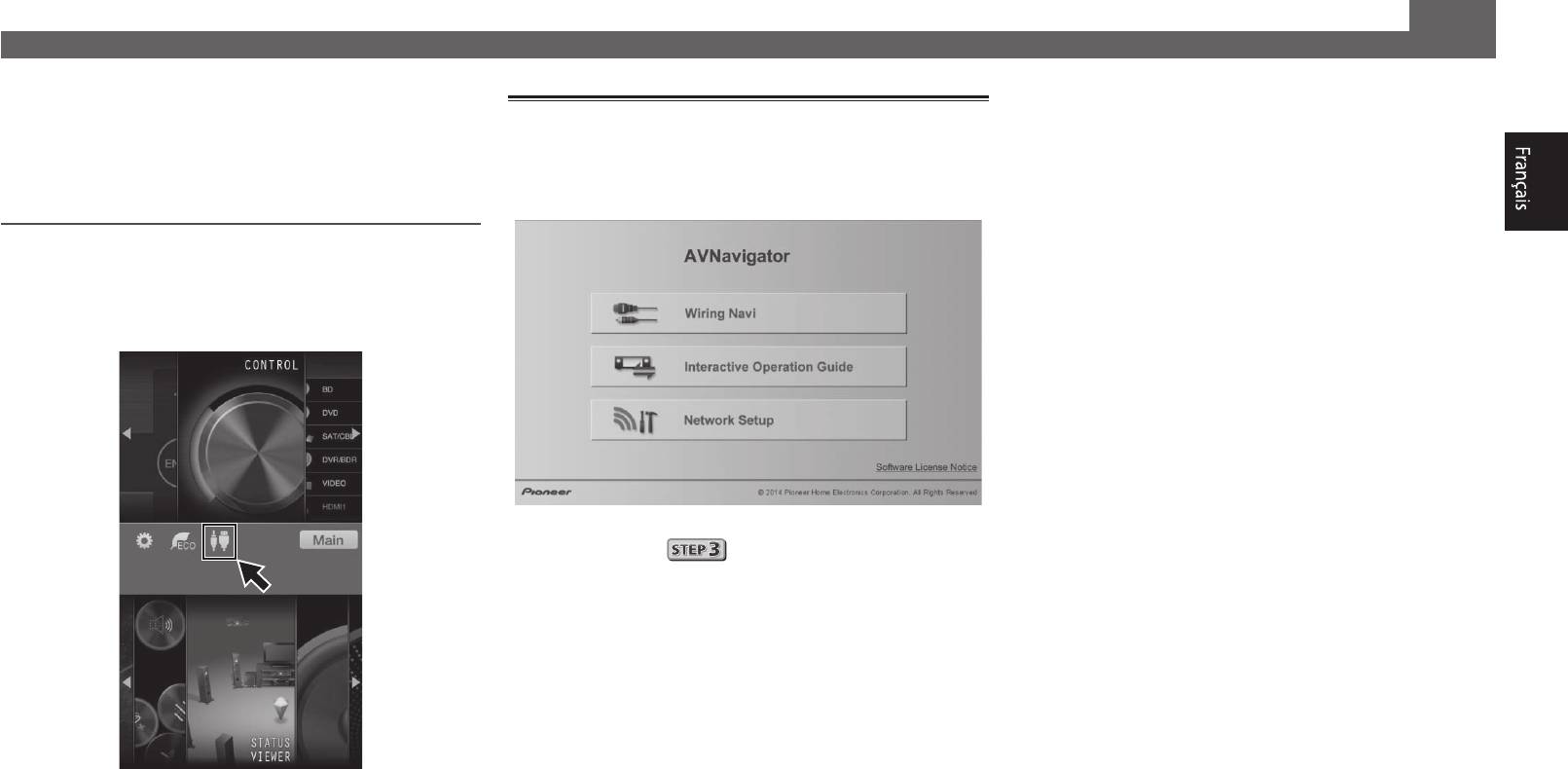
Utilisation de l’AVNavigator intégré (suite)
■
Utilisation d’un iPad
À propos de l’utilisation de Wiring
Sur un iPad, vous pouvez utiliser AVNavigator pour iPad.
Téléchargez AVNavigator for iPad depuis l’App Store. Après
Navi
avoir lancé AVNavigator for iPad, suivez les instructions à
Wiring Navi démarre lorsque vous appuyez sur ‘
Wiring Navi
’
l’écran.
sur l’écran d’AVNavigator.
Utilisation d’un appareil Android
Téléchargez une application gratuite, iControlAV5, depuis le
Google Play Store. Après avoir lancé iControlAV5, suivez les
instructions à l’écran. Effleurez ensuite l’icône sur l’écran
d’accueil.
• Lorsque la navigation de connexion est terminée,
poursuivez avec
.
5
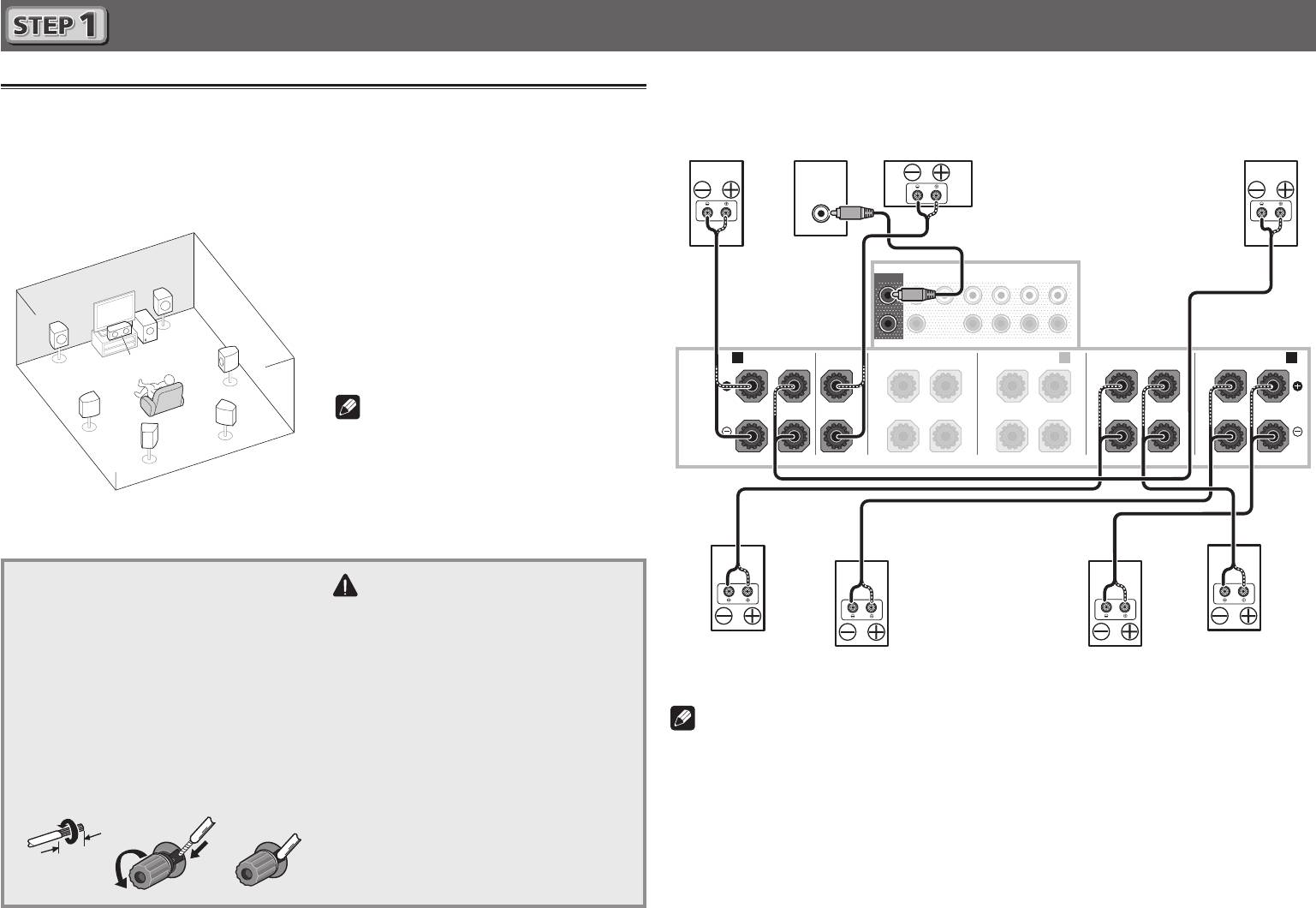
Raccordement
Raccordement des enceintes
Le récepteur fonctionne avec deux enceintes stéréo seulement (enceintes avant sur le schéma)
mais il est conseillé d’utiliser au moins cinq enceintes, et avec une configuration complète le
son surround sera bien meilleur.
Pour obtenir le son surround le plus agréable, installez vos enceintes comme illustré ci-dessous.
Système surround à 7.1 canaux :
L
– Avant Gauche
C
– Centre
R
– Avant Droite
SL
– Surround Gauche
SR
– Surround Droite
SBL
– Surround arrière Gauche
SBR
– Surround arrière Droite
SW
– Caisson de grave
Remarque
• Il existe aussi d’autres façons de
connecter les enceintes (moyen haut,
avant haute, avant large, etc.). Reportez-
vous à la rubrique “Raccordement de votre
équipement” du mode d’emploi pour plus
d’informations.
Raccordement des câbles d’en-
ceintes
Veillez à bien raccorder l’enceinte de droite
à la borne droite (
R
) et l’enceinte de gauche
à la borne de gauche (
L
). Assurez-vous aussi
que les bornes positives et négatives (
+/–
)
sur le récepteur correspondent à celles des
enceintes.
1
Torsadez les fils ensemble.
2
Dévissez la borne et insérez la partie
dénudée des fils.
3
Serrez la borne.
6
12 3
Après avoir installé les enceintes, raccordez-les de la façon ci-dessous.
PRE OUT
R
SUBWOOFER
FRONT CENTER
SURROUND SURR BACK
T.MIDDLE
1
(Single)
L
2
SW
SR
C
A AB
FRONT CENTER
SURROUND
SURROUND BACK
RL
RL
(Single)
SPEAKERS
SBR
SL
SBL
ATTENTION
• Avant de réaliser ou de modifier des
liaisons, éteignez les appareils et
débranchez le cordon d’alimentation de
la prise électrique.
• Ces bornes d’enceintes sont soumises à
une tension
DANGEREUSE
. Pour éviter
tout risque de décharge électrique lors
du branchement ou débranchement
des câbles d’enceintes, débranchez le
cordon d’alimentation avant de toucher
les parties non isolées.
10 mm
RL
Caisson de
Avant
Avant Droite
grave
Centre
Gauche
(
R
)
(
SW
)
(
C
)
(
L
)
LINE LEVEL
INPUT
F WIDE
L
R
TOP MIDDLE
FRONT WIDE /
RL
RL
Surround
Surround
Droite
Surround arrière Droite
Surround arrière Gauche
Gauche
(
SR
)
(
SBR
)
(
SBL
)
(
SL
)
Remarque
• Si vous raccordez une seule enceinte surround arrière, raccordez-la aux bornes
SURROUND
BACK L (Single)
.
• Cet appareil accepte les enceintes ayant une impédance nominale de 4
W
à 16
W
.
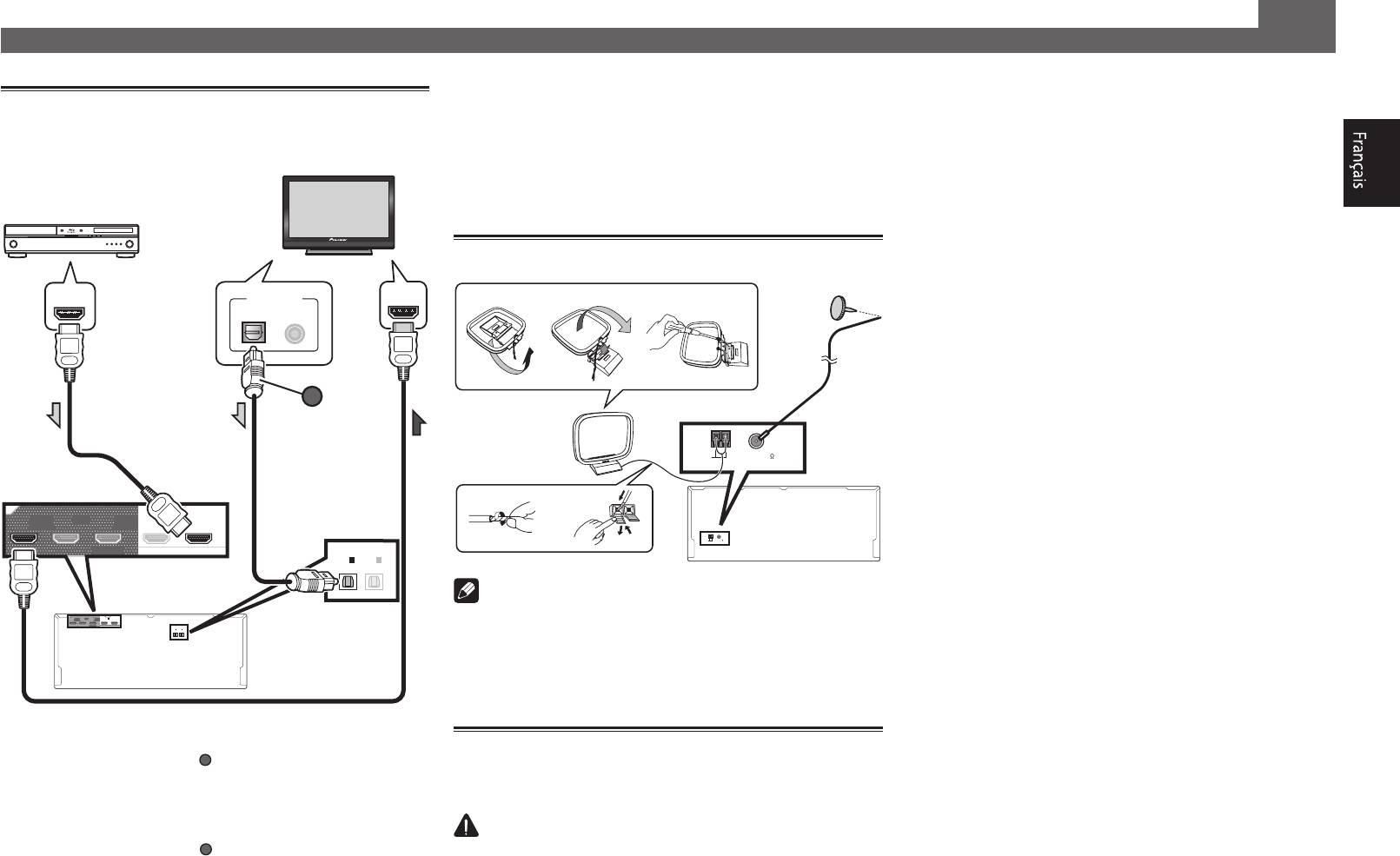
Raccordement (suite)
Raccordement d’un téléviseur et de
lecteurs
Téléviseur compatible HDMI/DVI
Lecteur de disque Blu-ray
compatible HDMI/DVI
HDMI OUT
DIGITAL OUT
HDMI IN
OPTICAL
COAXIAL
A
OUT 2OUT 1
OUT 3
(CONTROL)
(HDZONE)
IN
1
BD IN
(
DVD
)
SELECTABLE
OPTICAL
ASSIGNABLE
IN
1
IN
2
(
TV
)
DVR/BDR
(
)
(CONTROL)
OUT 2OUT 1
OUT 3
SELECTABLE
(HDZONE)
(
DVD
1
IN
)
BD IN
OPTICAL
IN
(
TV
)
1
IN
ASSIGNABLE
DVR/BDR
(
2
)
• Si votre téléviseur ne prend pas en charge la fonction HDMI
de canal de retour audio, vous devrez effectuer une liaison par
câble numérique optique (
7
A
) pour écouter le son du téléviseur
via le récepteur.
• Si votre téléviseur prend en charge la fonction HDMI de
canal de retour audio, le son du téléviseur est transmis au
récepteur par la prise HDMI et il est inutile de raccorder un
câble numérique optique (
A
• Avec les paramètres d’usine par défaut, la vidéo depuis
circuit ou une électrocution. Ne placez pas l’appareil, un
le câble vidéo ou le câble du composant ne sera pas
meuble ou tout autre objet sur le cordon d’alimentation et
restituée par la prise HDMI. Pour restituer la vidéo, vous
ne coincez pas le cordon. Ne faites jamais de nœud sur
devez changer l’entrée vidéo sur l’appareil connecté à l’aide
le cordon, et ne le nouez pas avec d’autres câbles. Les
du câble vidéo ou du câble du composant et régler
V.CONV
cordons d’alimentation doivent être placés de telle sorte
sur
ON
. Reportez-vous à la rubrique “Réglages des options
que l’on ne risque pas de marcher dessus. Un cordon
vidéo” du mode d’emploi pour plus d’informations.
d’alimentation endommagé peut entraîner un incendie
ou une électrocution. Vérifiez le cordon d’alimentation
de temps en temps. Si vous le trouvez abîmé, demandez
Raccordement des antennes
à votre service après-vente Pioneer le plus proche de le
remplacer.
ab c
Antenne fil
FM
• Utilisez exclusivement le cordon d’alimentation fourni avec
cet appareil.
• N’utilisez pas ce cordon à d’autres fins que celle indiquée
ci-dessous.
• Lorsque le récepteur n’est pas utilisé régulièrement
3
5
(pendant les vacances, par exemple), il doit être débranché
Antenne cadre
de la prise d’alimentation murale.
AM
AM LOOP FM UNBAL 75
• Avant de le débrancher, assurez-vous que le témoin bleu
ANTENNA
4
u
STANDBY/ON
est éteint.
1
2
1
Branchez le cordon d’alimentation fourni à la
prise AC IN située à l’arrière du récepteur.
ANTENNA
AM LOOP FM UNBAL 75
2
Branchez l’autre extrémité sur une prise
électrique.
Remarque
• Reportez-vous aux instructions sur le CD-ROM fourni si
vous voulez raccorder un téléviseur ou un lecteur d’une
autre façon que par une liaison HDMI.
• Reportez-vous aux instructions sur le CD-ROM fourni pour
d’autres liaisons.
Branchement du récepteur
N’effectuez le branchement qu’après avoir raccordé tous les
composants au récepteur, y compris les enceintes.
ATTENTION
). Dans ce cas, réglez
ARC
dans
• Saisissez le cordon d’alimentation par la prise. Ne
HDMI Setup
sur
ON
. Reportez-vous à la rubrique “Réglage
débranchez jamais la fiche en tirant sur le cordon et ne
de l’HDMI” du mode d’emploi pour plus d’informations.
touchez jamais le cordon d’alimentation lorsque vous avez
• Veuillez vous reporter au Guide d’utilisation du téléviseur
les mains mouillées, car cela pourrait causer un court-
pour consulter les instructions concernant les connexions
et la configuration du téléviseur.
PRÉCAUTION DE VENTILATION
Lors de l’installation de l’appareil, veillez à laisser un
espace suffisant autour de ses parois de manière à
améliorer la dissipation de chaleur (au moins 20 cm sur
le dessus, 10 cm à l’arrière et 20 cm de chaque côté).
AVER
TISSEMENT
Les fentes et ouvertures du coffret sont prévues pour la
ventilation
, pour assurer un fonctionnement stable de
l’appareil et pour éviter sa surchauffe. P
our éviter les
risques d’incendie, ne bouchez jamais les ouvertures et
ne les recouvrez pas d’objets, tels que journaux, nappes
ou rideaux, et
n’utilisez pas l’appareil posé sur un tapis
épais ou un lit
.
D3-4-2-1-7b*_A1_Fr
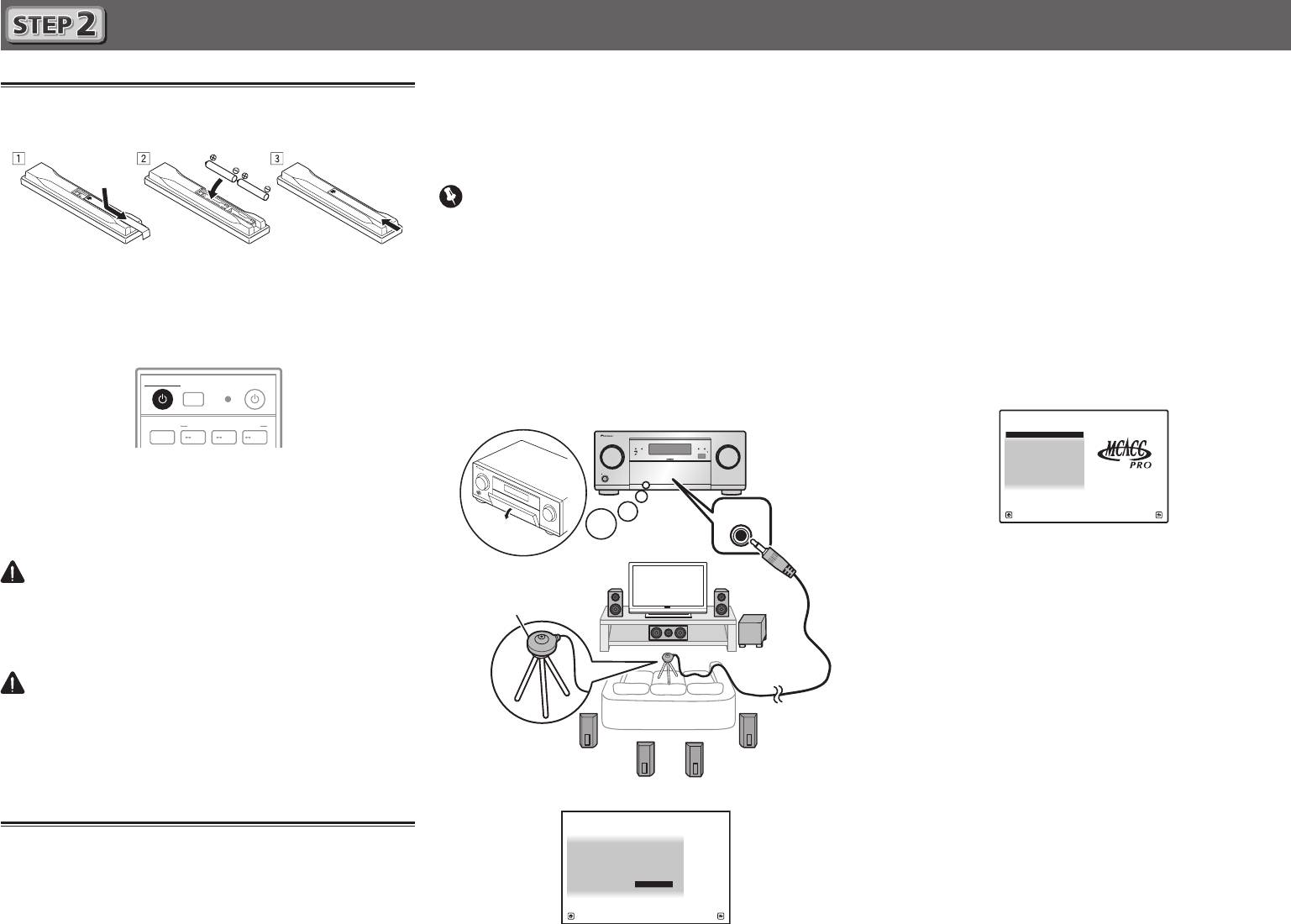
Configuration initiale
Avant de commencer
1
Insérez des piles dans la télécommande.
Les piles fournies avec l’appareil sont destinées à vérifier
le bon fonctionnement de l’appareil et risquent de ne pas
durer longtemps. Nous vous conseillons d’utiliser des
piles alcalines dont l’autonomie est plus longue.
2
Allumez le récepteur et votre téléviseur.
8
STANDBY/ON
SOURCE
ALL ZONE STBY
RECEIVER
SUB ZONE CONTROL
MAIN
Z2 Z3 HDZ
(MCACC), le microphone de configuration fourni est utilisé
2
Appuyez sur MAIN RECEIVER de la
pour mesurer et analyser la tonalité de test émise par les
télécommande pour effectuer les opérations.
enceintes. Cette configuration permet d’effectuer des mesures
• Lorsque le curseur est amené sur
Measurement Type
et réglages extrêmement précis et de créer un environnement
et que
Basic
est sélectionné,
Speaker Setting
/
Channel
d’écoute optimal pour chaque situation.
Level
/
Speaker Distance
est ajustés automatiquement.
Important
Sélectionner
Expert
permet également d’ajuster
automatiquement
Standing Wave
/
Acoustic Cal EQ
• Les mesures doivent être faites dans un environnement calme.
(caractéristiques de fréquence)/
Full Band Phase Control
.
• Positionnez le microphone sur un trépied (si vous en avez un)
3
Amenez le curseur sur START et appuyez sur la
pour qu’il se trouve à hauteur d’oreilles en position d’écoute
normale. Sinon, positionnez le microphone à hauteur d’oreille
touche ENTER.
en le posant sur une table ou sur une chaise.
• La mesure automatique commence.
• Il ne sera pas possible d’obtenir des mesures précises s’il y a des
• La mesure dure de 3 à 12 minutes.
obstacles entre les enceintes et la position d’écoute (microphone).
4
Suivez les instructions affichées à l’écran.
• Pendant les mesures éloignez-vous de la position d’écoute
• Le réglage automatique est terminé lorsque la page Home
et actionnez la télécommande loin de toutes les enceintes.
Menu apparaît.
1
Raccordez le microphone de configuration fourni.
HOME MENU
A/V RECEIVER
1. MCACC PRO
MCACC PRO
FL OFF
iPod iPhoneHDMI
2. MCACC Data Check
3. Data Management
4. System Setup
SELECTOR
INPUT
VOLUME
MASTER
5. Network Information
3
Sélectionnez l’entrée du téléviseur pour qu’il
STANDBY/ON
6. Operation Mode Setup
se connecte au récepteur.
MCACC
SETUP
MIC
Exit Return
4
Allumez le caisson de grave et augmentez le
volume.
• Si
Reverse Phase
s’affiche, les fils du cordon d’enceinte
(+ et –) ont peut-être été inversés. Vérifiez les liaisons des
AVERTISSEMENT
enceintes.
Microphone
Même si les liaisons sont correctes,
Reverse Phase
• N’utilisez pas ou ne rangez pas les piles en plein soleil ou à un
endroit très chaud, comme dans une voiture ou près d’un appareil de
peut s’afficher, selon les enceintes et l’environnement
chauffage. Les piles pourraient fuir, surchauffer, exploser ou prendre
surround. Ceci n’a cependant aucun effet sur les mesures,
feu. Cela peut aussi réduire leur durée de vie et leurs performances.
et vous pouvez sélectionner
Go Next
.
• Si l’alimentation électrique se coupe, l’âme du câble des
ATTENTION
enceintes est peut-être en contact avec le panneau arrière
• Lors de l’insertion des piles, veillez à ne pas endommager
ou alors les fils (+) et (–) se touchent, ce qui provoque
les ressorts au niveau des bornes (–) des piles. Les piles
Trépied
l’activation des circuits de protection. Torsadez de nouveau
pourraient fuir ou surchauffer.
l’âme du câble des enceintes et raccordez-le de manière à
• Pour la mise au rebut des piles/batteries usées, veuillez
ce qu’il ne dépasse pas hors de la borne d’enceinte.
vous conformer aux réglementations gouvernementales
Full Auto MCACC
apparaît sur votre téléviseur.
5
Assurez-vous de débrancher le microphone de
ou environnementales en vigueur dans votre pays/région.
L’écran
1a.Full Auto MCACC
A/V RECEIVER
configuration.
Speaker System : 7.2.2ch TMd/FW
Configuration automatique du son
EQ Type : – – –
MCACC : M1.MEMORY 1
Dolby Enabled Speaker
: NO
SP to ceiling : 3.00m
surround (MCACC)
Measurement Type : Basic
START
Lors du calibrage acoustique multicanaux automatique
Exit Return
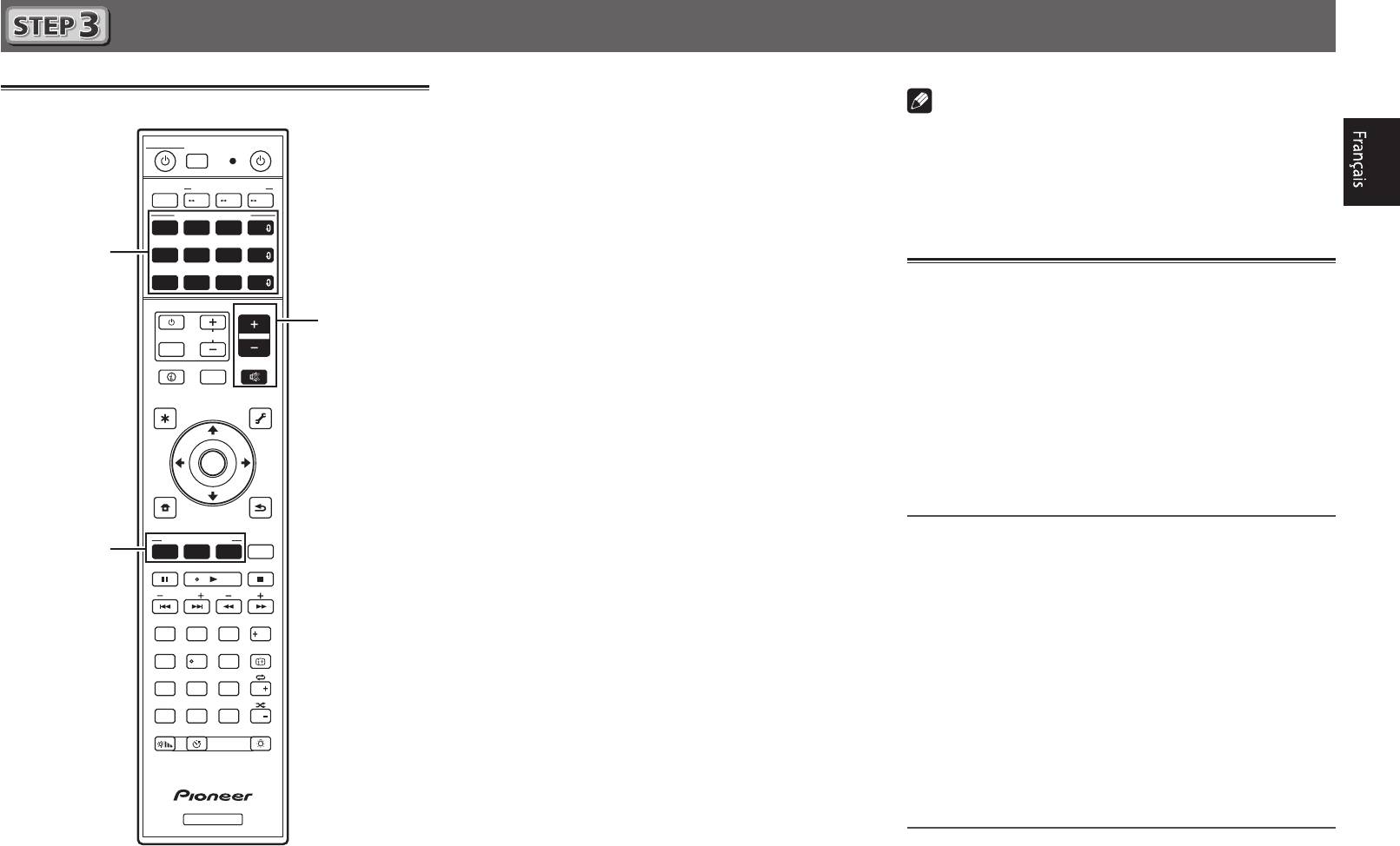
Lecture de base
Lecture multicanaux
STANDBY/ON
SOURCE
ALL ZONE STBY
RECEIVER
SUB ZONE CONTROL
MAIN
Z2 Z3 HDZ
SOURCE CONTROL
DVDBD
SAT
HDMI
USBADPTROKU
iPod
BT
MHL
NET
TUNER
TV
CD
ALL
VOLUME
TV
VOL
INPUT
STATUS
MUTE
OUT P.
AUDIO P. VIDEO P.
TOP
TOOLS
MENU
MENU
ENTER
HOME
MENU
RETURN
LISTENING MODE
SURRAUTO
ADV
CH LV.
MPX
BAND PTY
PRESET TUNE
AUDIO
13
2
Fav
DISP
546
79
8
CH
D.ACCESS
CLASS
CLR
0
ENTER
CH
DIMMER SLEEP
LIGHT
RCU SETUP
RECEIVER
9
2
5
3
2
Sélectionnez l’entrée du récepteur.
Remarque
Ex.) Appuyez sur
BD
pour sélectionner l’entrée
BD
.
• Lorsque la télécommande est inopérante sur l’appareil
3
Appuyez sur AUTO pour sélectionner ‘AUTO
–Lorsque vous utilisez le récepteur, appuyez sur
MAIN
SURROUND’.
RECEIVER
avant de l’utiliser.
Appuyez aussi sur
SURR
ou
ADV
pour la lecture
–Lorsque vous voulez utiliser des fonctions comme le réseau,
multicanaux. Sélectionnez votre mode d’écoute préférée.
le TUNER ou l’iPod, appuyez sur la touche de fonction
appropriée (
NET
,
TUNER
,
iPod
, etc.) avant de l’utiliser.
4
Démarrez la lecture sur le lecteur.
Ex.) Démarrez la lecture sur le lecteur de disque Blu-ray.
Écoute de la radio
5
Utilisez VOLUME +/– pour régler le volume.
1
Appuyez sur TUNER pour sélectionner le tuner.
• Si aucun son ne sort des enceintes centrales et arrière,
Si nécessaire, appuyez sur
BAND
pour changer de bande
appuyez sur
SURR
ou
ADV
pour modifier les modes
(FM ou AM).
d’écoute.
Ex.) Appuyez plusieurs fois sur la touche
ADV
pour
2
Appuyez sur TUNE +/– pour accorder une station.
sélectionner
EXT.STEREO
.
• Appuyez sur
TUNE +/–
et maintenez une seconde
•
Aucun son n’est émis du caisson de grave
enfoncée. Le récepteur recherche la station suivante.
Cause - les enceintes avant sont réglées sur LARGE.
• Si vous écoutez une station FM mais que la réception est
Si la source audio est à 2 voies, la composante basses
faible, appuyez sur
MPX
pour sélectionner FM MONO et
fréquences n’est pas émise par le caisson de grave, mais
réglez le récepteur sur le mode de réception mono.
par les enceintes avant.
Solution – Pour une écoute du caisson de grave,
Sauvegarde des stations préréglées
modifiez le réglage des enceintes.
Si vous écoutez souvent une station radio précise, il est
Méthode 1 : Modifiez le réglage des enceintes avant en
intéressant d’en mémoriser la fréquence pour faire l’accord
SMALL
.
rapidement sur cette station lorsque vous souhaitez l’écouter.
La composante basses fréquences est à présent émise
1
Appuyez sur TOOLS pendant la réception
par le caisson de grave et non pas des enceintes avant.
du signal de la station que vous voulez
Lorsque les enceintes avant présentes de bonnes
sauvegarder.
performances de reproduction des basses fréquences,
Le numéro de préréglage clignote.
nous recommandons de ne pas modifier ce réglage.
Méthode 2 : Modifiez le réglage du caisson de grave en
2
Appuyez sur PRESET +/– pour sélectionner le
PLUS
.
numéro de préréglage souhaité, puis appuyez
La composante basses fréquences est émise par les
sur ENTER.
enceintes avant et le caisson de grave. De ce fait, les
Le numéro de préréglage cesse de clignoter et la station
sons graves sont parfois trop puissants. Dans ce cas,
est sauvegardée.
nous recommandons de ne pas modifier le réglage ou
d’appliquer la méthode 1.
Écouter des stations préréglées
• Reportez-vous à la rubrique “Réglage des enceintes” du
1
Allumez le lecteur.
Pour ce faire, vous devez avoir préréglé des stations.
mode d’emploi pour plus d’informations.
Ex.) Allumez le lecteur de disque Blu-ray raccordé à la
• Si aucun son n’est émis, augmentez le volume à environ
Appuyez sur PRESET +/– pour sélectionner la
prise
HDMI BD IN
.
–30 dB.
station préréglée de votre choix.
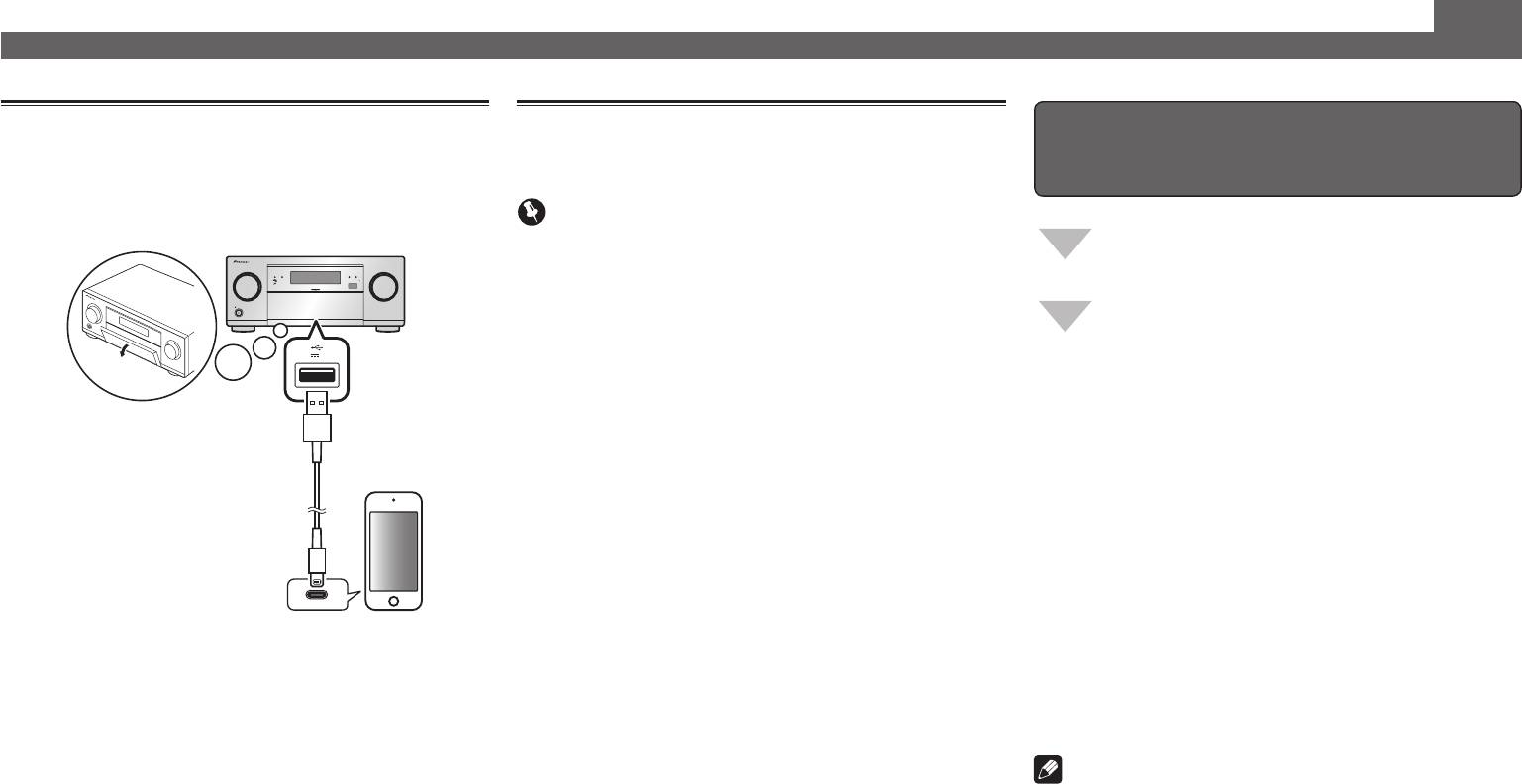
Lecture de base (suite)
Lecture d’un iPod
Ecoute des stations radio Internet
Pour proter au maximum des
• Environ une minute est nécessaire entre la mise sous
• Environ une minute est nécessaire entre la mise sous
nombreuses fonctions de l’appareil
tension et la fin de la phase de démarrage.
tension et la fin de la phase de démarrage.
1
Raccordez votre iPod.
Important
Vous pouvez raccorder un iPod/iPhone au récepteur.
Lancez l’AVNavigator et utilisez le “Interactive
• Pour utiliser une connexion Internet à haut débit, il faut
Operation Guide”.
MCACC PRO
FL OFF
iPod iPhoneHDMI
être abonné à un fournisseur de service Internet. Pour le
SELECTOR
INPUT
STANDBY/ON
VOLUME
MASTER
détail, contactez le fournisseur de service Internet le plus
Insérez le CD-ROM dans votre ordinateur
proche.
et téléchargez le “Mode d’emploi” (PDF)
• Pour écouter les stations radio Internet, vous devez avoir
5V 1
A
apparaissant sur le menu pour le lire.
un accès haute vitesse à Internet par une large bande.
Avec un modem de 56 K ou ISDN, vous ne pourrez pas
profiter pleinement de la radio Internet.
• L’accès aux contenus fournis par des tiers exige une
Fonctions
connexion Internet haut débit et peut aussi exiger la
#
Lecture d’un dispositif USB
iPod/iPhone
création d’un compte et des droits de souscription. Les
#
Lecture de musique à l’aide de la technologie sans fil
Câble USB
services de contenus de tiers peuvent être changés,
Bluetooth
fourni avec l’iPod
suspendus ou interrompus à tout moment sans préavis,
#
Lecture avec la fonction NETWORK
et Pioneer décline toute responsabilité quant à ces
#
Réglage des options audio
changements. Pioneer ne certifie ou garantit que les
services de contenus continueront d’être fournis ou
#
Réglages des options vidéo
disponibles pendant une période précise et décline toute
#
Utilisation des commandes MULTI-ZONE
garantie explicite ou implicite de ce type.
2
Appuyez sur iPod USB pour sélectionner
FAQ
l’entrée iPod/USB.
1
Appuyez plusieurs fois de suite sur NET pour
Lorsque les noms de dossiers et de fichiers apparaissent
sélectionner l’entrée INTERNET RADIO.
Glossaire
sur l’afficheur, vous pouvez écouter la musique enregistrée
Il faut quelques secondes au récepteur pour accéder au
Index des fonctions
sur l’iPod.
réseau.
3
Utilisez
/
pour sélectionner une catégorie,
2
Utilisez
/
pour sélectionner la station
Remarque
puis appuyez sur ENTER pour naviguer dans
radio Internet que vous voulez écouter, puis
cette catégorie.
• Cet appareil prend en charge AirPlay. Pour les détails,
appuyez sur ENTER.
• Pour revenir à tout moment au niveau précédent,
reportez-vous à la rubrique “Utilisation d’AirPlay sur un
appuyez sur
RETURN
.
iPod touch, iPhone, iPad et iTunes” du mode d’emploi et au
site d’Apple (http://www.apple.com).
4
Utilisez
/
pour naviguer dans la catégorie
• Le logiciel de cet appareil peut être mis à jour (“Mise à
sélectionnée (par exemple, albums).
jour du logiciel” dans le mode d’emploi). Avec Mac OS, il
• Utilisez
/
pour passer au niveau précédent/suivant.
peut être mis à jour avec Safari (“Utilisation de Safari pour
5
Poursuivez votre navigation jusqu’à atteindre
mettre à jour le micrologiciel” dans le mode d’emploi).
les éléments que vous souhaitez lire, puis
appuyez sur
pour lancer la lecture.
© 2014 PIONEER HOME ELECTRONICS CORPORATION.
Tous droits de reproduction et de traduction réservés.
10
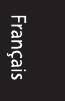
11




